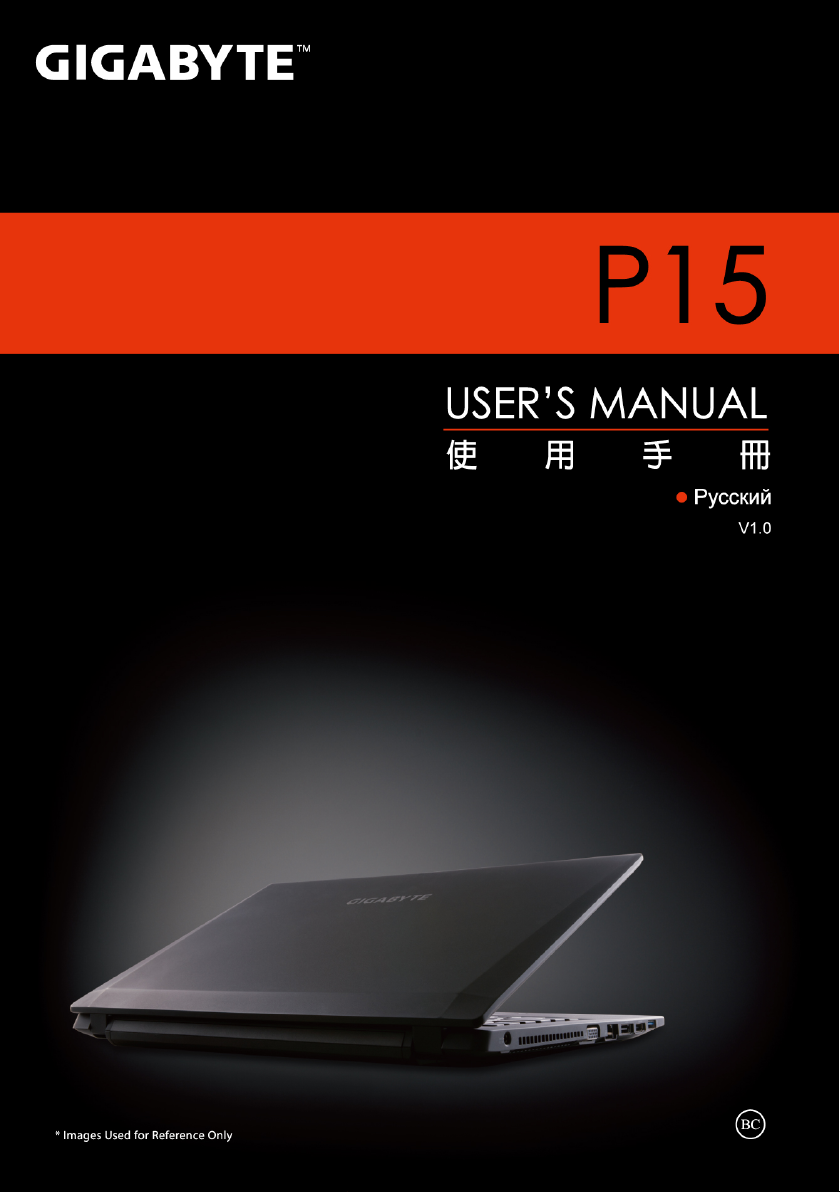
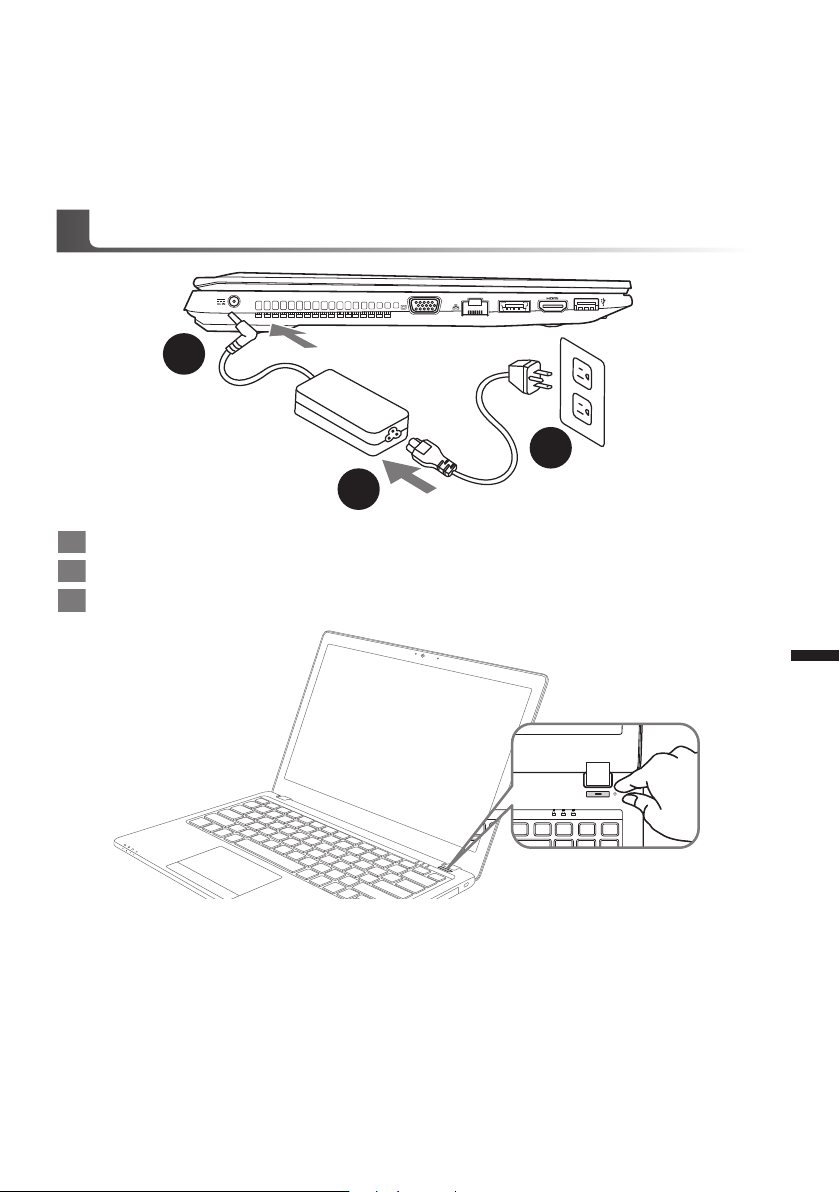
Поздравляем Вас с приобретением нового ноутбука GIGABYTE!
1
2
3
1 A l
Данное руководство поможет вам настроить и начать работу с вашим новым ноутбуком.
Финальная конфигурация зависит от модели и места покупки устройства. На момент отгрузки
все технические характеристики соответствуют заводским стандартам, и могут изменяться без
предварительного уведомления. Более подробную информацию можно получить на сайте
www.gigabyte.com.
Первый запуск ноутбука GIGABYTE
1 Соедините шнур питания и сетевой адаптер.
2 Подключите адаптер переменного тока к гнезду DC на правой стороне ноутбука.
3 Подключите шнур питания к электрической розетке.
1
русский
1
A
l
Включение ноутбука
Включив P15 первый раз, не выключайте ноутбук до тех пор, пока не завершится настройка
операционной системы. ВНИМАНИЕ: Звук не будет работать до завершения установки
Windows®.
Первая загрузка P15
В зависимости от конфигурации вашего ноутбука при включении его впервые окно
начальной загрузки Microsoft Windows® Boot Screen будет первым, что появится на экране.
Следуя инструкциям, появляющимся на экране компьютера, введите информацию о себе
для завершения установки операционной системы Windows®.

2
Знакомство с ноутбуком GIGABYTE
Вид сверху
2
1 3
1 Индикатор работы вебкамеры
2 Вебкамера
3 Встроенный микрофон
4 Кнопка включения
Светодиодные индикаторы
5
4
6 Сенсорная панель и кнопки
7 Светодиодные индикаторы
5
Кард-ридер
8
7
7
6
Number Lock активирован
Caps Lock активирован
Scroll Lock активирован
Индикатор питания
Индикатор состояния батареи
Индикатор состояния HDD
Индикатор режима "в самолёте"
русский
Вид слева
8
1 Гнездо питания DC
2 D-Sub (VGA) разъём
3 Разъём LAN (RJ 45)
4
1
2 3 4 5 6
Комбинированный разъём
eSATA/USB 3.0
5 HDMI
6 Порты USB 3.0

Вид справа
1 3 4
2 5 6
Вид снизу
1 Вход для микрофона
2 Выход для наушников
3 Порты USB 2.0
4 Порты USB 3.0
5 Оптический привод
6 Слот для замка Kensigton
3
русский
1
1 Батарея
2 Отсек памяти и HDD
2

Горячие клавиши
Компьютер использует горячие клавиши или комбинации клавиш для доступа к большинству
контроллеров компьютера, таким как яркость экрана и вывод звука. Чтобы активировать
горячие клавиши, нажмите и удерживайте клавишу <Fn> до того как нажимать другую
клавишу горячей комбинации.
4
русский
Горячая
клавиша
Fn+~ Воспроизвести / пауза (в аудио / видео проигрывателях)
Fn+F1 Включить / выключить сенсорную панель
Fn+F2
Fn+F3 Включить / выключить звук
Fn+F4 Войти в / выйти из спященр режима
Fn+F5/F6 Увеличить / уменьшить громкость звука
Fn+F7 Включить / выключить экран
Fn+F8/F9 Уменьшить / увеличить яркость экрана
Fn+10 Включить / выключить вебкамеру
Описание функции
Выключить подсветку LCD (нажмите любую клавишу или используйте
сенсорную панель для повторного включения)
Fn+F11 Включить / выключить режим "в самолёте"
Fn+ NumLK Переключатель режима Number Lock
Fn+ScrLK Переключатель режима Scroll Lock
Caps Lock Переключатель режима Caps Lock

Инструкция по использованию Smart USB Backup
(первоначально: образ восстановления системы на USB)
ВНИМАНИЕ
● С помощью данного приложения Вы можете создать резервную копию образа восстановления
системы на с луч ай повреждения носителя.
● Пожалуйста, сделайте резервную копию Ваших данных, прежде чем восстанавливать систему
посредством образа в осс тановлен ия на USB.
● Прежде чем начать восстанов лени е системы с помощью загрузо чног о USB диска,
удостоверьтесь, что Вы сделали р езервную к опию Ваших данных.
● Пожалуйста, не выключайте систему и не отключайте питание впроцессе восстановления
системы с по мощью USB дис ка.
1
2
3
4
>20G
• Пожалуйста, вставьте USB диск емкостью от 20 ГБ для создания образа
восстановления (Все данные на USB
будут уничтожены в процессе создания
образа восстановления - пожалуйста,
убедитесь, что вы сохранили свои личные данные на другом носителе).
• Вставьте диск с драйверами в оптический привод Вашего ноутбука и установите "Smart USB Backup" (для ноутбуков
без встроенного оптического привода:
пожалуйста, используйте USB оптический привод или загрузите ПО с сайта
http://www.gigabyte.com)
• После установки, запустите "Smart USB
Backup".
• Выберите USB диск, на котором Вы хо тите создать образ восс тановления, из
выпадающего списка и запустите создание образа.
5
русский
5
• Всплывающее окно оповестит о завершении процесса создания загрузочного
диска с образом восстановления системы.
• Нажмите F12 при запуске компьютера, если Вы хотите восстановить систему.
Выберите "Boot from recover y USB disk" для восстановления системы с USB дис ка.
• Время, которое потребуется для восстановления сис темы, составляет около 30
минут (в зависимости от модели Вашего USB диска).

Инструкция по восстановлению ОС
Восстановление операционной системы вашего ноутбука
При возникновении проблем с работой операционной системы, вы можете восстановить
систему до заводских установок при помощи запасной полной версии ОС, которая
хранится в закрытом разделе базы данных вашего ноутбука.
Внимание
˙если база данных отключена или закрытый раздел ее удален опция восстановления
системы будет недоступна.
˙
опция восстановления системы доступна только для устройств с преустановленной ОС.
Устройства с ОС ДОС не им еют доступа к функ ции во сстанов лени е ОС.
Запуск функции Восстановление системы
Функция Восстановление системы преустановлена на вашем ноутбуке еще до отгрузки
его с завода. Меню опций позволяет запустить функцию Восстановление системы для
того, чтобы восстановить ОС до заводских конфигураций.
Краткая инструкция ниже показывает как запустить функцию Восстановление системы и
обновить ОС.
Готово
Убедитесь, что адаптер п ерем енно го ток а подк люч ен к розетке.
Инструкция по Восстановлению Windows 7
Выключите и перезагрузите ваш ноутбук.
1
6
русский
2
3
4
В режиме включения ноутбука нажмите и
удерживайте кнопку F9 для запуска функции
восстановления ОС.
Функция Восстановление системы активируется и
на экране появятся кнопки управления. Нажмите на
кнопку “Восстановление” для запуска функции.
Внимание
после то го к ак вы нажа ли к нопку “Восстановление”,
ваши личные данные и файлы будут удалены в
процессе восстановления системы до заводских
конфигураций.
Индикаторная полоска процесса восстановления
появится на экране при запуске функции.
Убедитесь, что адаптер переменного тока
подключен к розетке. Не выключайте ваш ноутбук.

5
Перезагрузите ваш ноутбук по завершении
процесса Восстановление системы.
Инструкция по восстановлению Windows 8.1
Выключите и перезагрузите ваш ноутбук.
1
2
3
4
В режиме включения ноутбука нажмите и
удерживайте кнопку F9 для запуска функции
восстановления ОС.
7
русский
Выберите опцию “Troubleshoot” для входа в настройки функции
Восстановление системы. ( Выберите опцию “Продолжить” для
окончания процесса Восстановление ОС и перехода в ОС Windows 8.1
для сохранения данных и файлов)
существует две опции Восстановления системы
˙Refresh your PC - Обновите систему
Вы можете обновить ваш ноутбук для того, чтобы улучшить
производительность системы без потери данных.
˙Reset your PC - Переустановите систему
Если вы хотите удалить все файлы на вашем ноутбуке, полностью
переустановите систему на вашем ноутбуке.
▓Refresh your PC - Выберите опцию “Обновить систему”
Выберите учетную запись, чтобы продолжить.
Что произойдет
˙ваши файлы и личные настройки останутся без изменений
˙настройки ноутбука вернутся к заводским конфигурациям
˙приложения из Windows Store останутся на вашем ноутбуке
˙Приложения, загруженные с дисков или вебсайтов будут удалены
˙Список удаленных приложений будет сохранен на вашем рабочем столе

▓▓ ▓▓▓
Reset your PC - Перенастройте ваш ноутбук
Just remove my les - Удалить только личные файлы0
Только личные файлы и данные будут удалены, настройки
ноутбука сохранятся
Fully clean the drive - Полностью очистить жесткий диск
Жесткий диск будет полностью восстановлен до заводских
конфигураций. Это займет больше времени. >[Нажмите "Reset"
для запуска функции восстановление ОС]
Что произойдет
˙ваши файлы и приложения будут удалены.
˙ваши настройки ноутбука будут возвращены к заводским.
Advanced options - Расширенные функции
System Restore - Восстановление системы
Используйте записанный на вашем ноутбуке файл, чтобы восстановить
Windows
System Image Recovery - Восстановление ОС
Восстановление Windows при помощи специального файла системы
Automatic Repair - Автоматическое устранение неисправностей
Устранение проблем, не позволяющих Windows ОС загрузиться
8
Command Prompt - Коммандная строка
Использование командной строки для ручного устранения
проблем
UEFI Firmware Settings - Прошивка установок UEFI
Изменение установок в прошивке UEFI вашего ноутбука
русский
▓
▓
Startup Settings - Настройки запуска
Изменить режим запуска Windows
Приложение
Гарантийное обслуживание :
Информацию о гарантии, сервисном обслуживании и связанные с ними сведения можно
получить на гарантийном талоне или официальном сайте поддержки GIGABYTE по
адресу:http://www.gigabyte.com/support-downloads/technical-support.aspx
Часто задаваемые вопросы :
Ответы на часто задаваемые вопросы (FAQ) можно получить по ссылке:
http://www.gigabyte.com/support-downloads/faq.aspx
